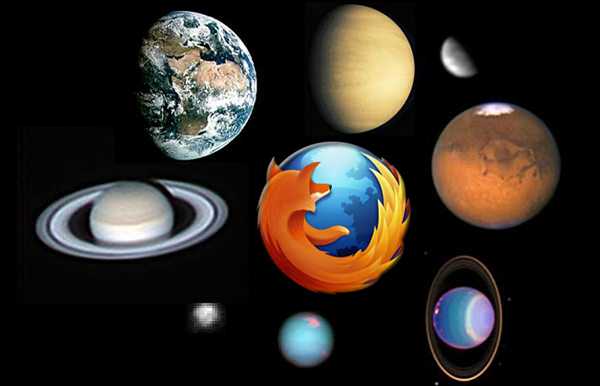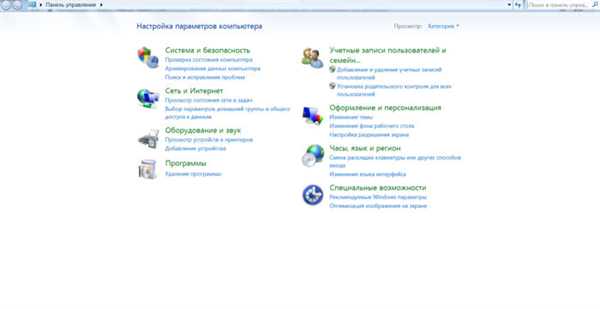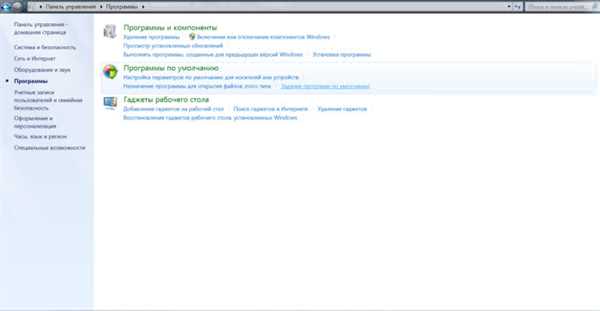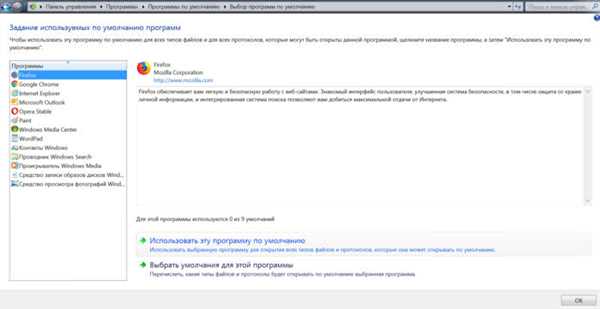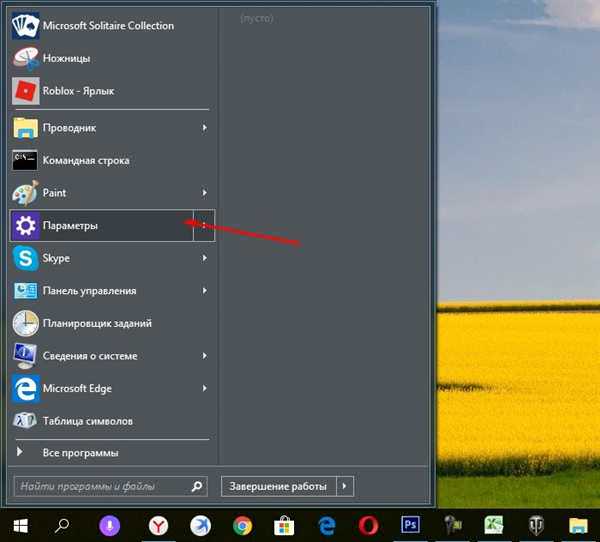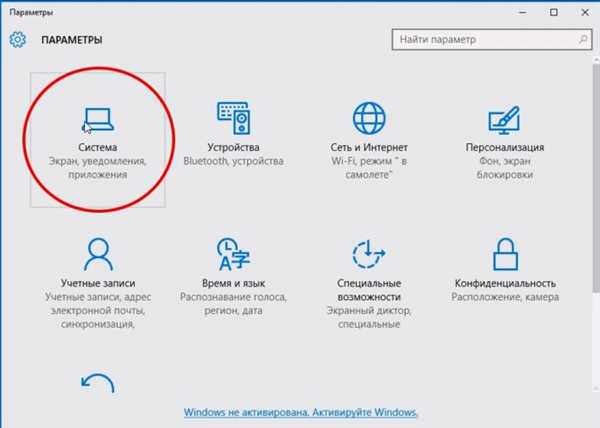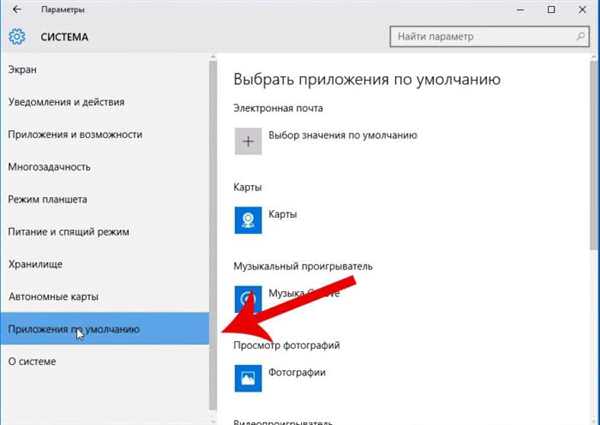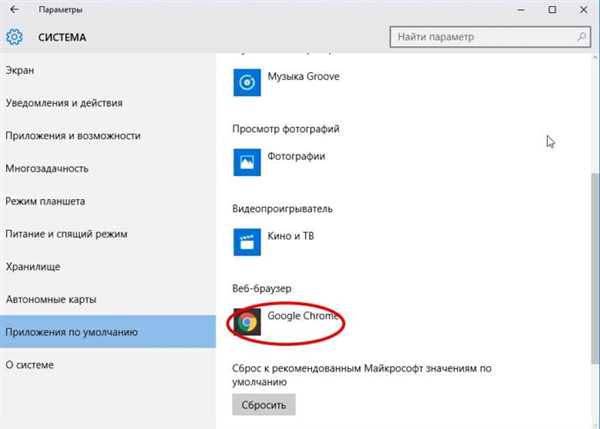Як зробити Mozilla Firefox веб-переглядачем за умовчанням в Windows 7,8
- Для початку потрібно зайти в «Панель управління» зробити це можна за допомогою меню «Пуск».

Переходимо в «Панель управління» через меню «Пуск»
- У «Панелі управління» знаходимо вкладку «Програми» і натискаємо на неї.

Натискаємо на вкладку «Програми»
- Далі натискаємо на «Завдання програм за замовчуванням». Тут вибираємо потрібний нам браузер за умовчанням, в даному випадку це — Mozilla Firefox. Натискаємо на кнопку «Використовувати програму за замовчуванням».

Вибираємо браузер Mozilla Firefox
Все, тепер всі посилання, які ви натиснете в будь-яких програмах, будуть відкриватися саме в цьому браузері, що, безумовно, підвищить комфорт роботи.
Як зробити Mozilla Firefox веб-переглядачем за умовчанням в Windows 10
Для цієї операційної системи необхідно застосувати зовсім інший алгоритм дій. Робимо це таким чином:
- Заходимо в меню “пуск” і відкриваємо розділ «Параметри». Відповідний значок нагадує шестерню.

У меню «Пуск» натискаємо «Параметри»
- Натискаємо на вкладку «Система» (найперша в цьому вікні).

Натискаємо на вкладку «Система»
- Зліва ви побачите кілька вкладок, а в самому низу знаходимо «Програми за замовчуванням» і натискаємо туди.

Натискаємо «Програми за замовчуванням»
- Тут вибираємо розділ «Веб-браузер» і міняємо його на Mozilla Firefox.

Вибираємо розділ «Веб-браузер» і міняємо його на Mozilla Firefox